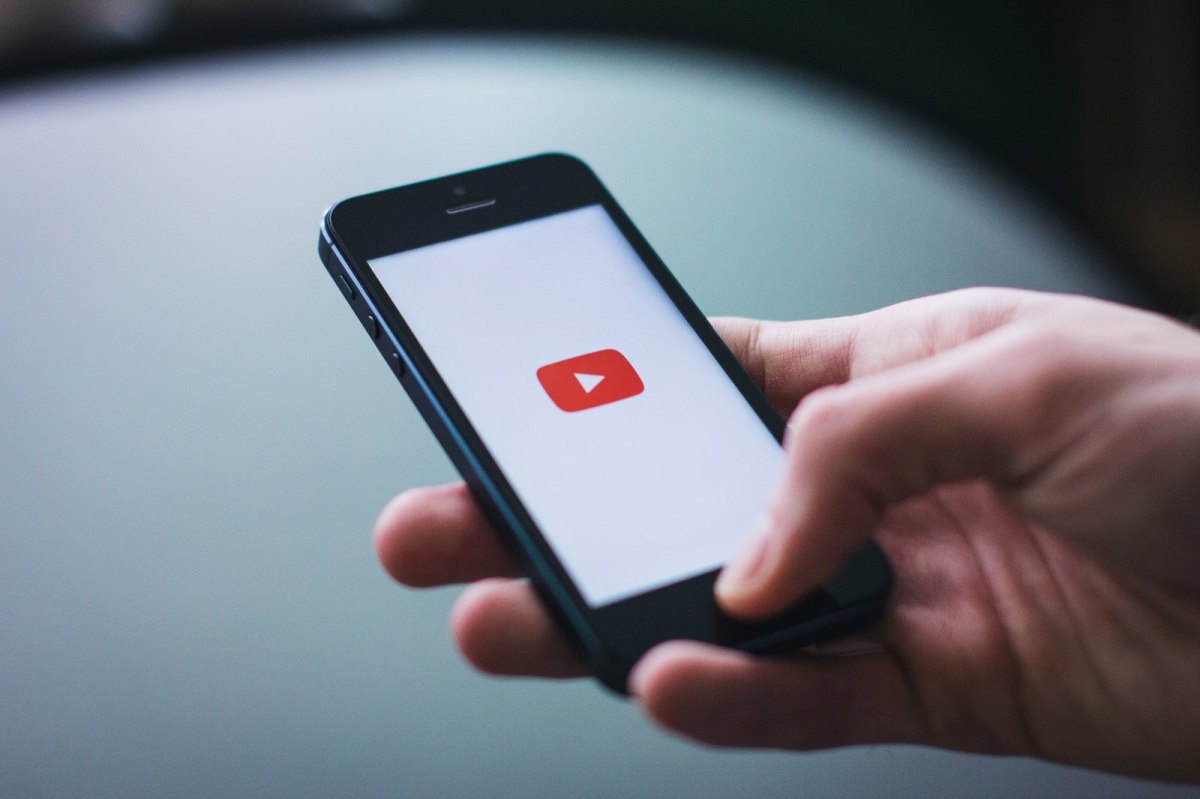Mit der Autoplay-Funktion von YouTube soll euch die Entscheidung, welches Video ihr als Nächstes schauen möchtet, abgenommen werden. Leider frustriert es die Nutzer eher, als dass es ihnen hilft. Oftmals weiß man, was man schauen möchte oder man will noch einmal zu einer bestimmten Stelle im Video zurück – doch dann startet schon automatisch ein neues. Wir helfen euch und zeigen, wie ihr bei YouTube die Autoplay-Funktion deaktivieren könnt.
Autoplay auf YouTube am Computer deaktivieren
Die YouTube-Autoplay-Funktion ist standardmäßig immer aktiviert. Basierend auf eurem Verlauf sucht die Video-Plattform das nächste Video für euch aus, sobald ihr ein anderes zu Ende geschaut habt. Bevor die automatische Wiedergabe beginnt, erscheint ein Countdown-Fenster, in dem ihr auf „Abbrechen“ klicken und die Autoplay-Funktion deaktivieren könnt – allerdings nur für den Moment.
Möchtet ihr das YouTube-Autoplay langfristig deaktivieren, geht wie folgt vor:
- Öffnet ein Video eurer Wahl und klickt im Video-Player auf „Einstellungen“ (Zahnrad-Symbol).
- Deaktiviert die Autoplay-Funktion mit dem Schieberegler. Die automatische Wiedergabe ist dann solange inaktiv, bis ihr sie wieder aktiviert.
Alternative:
- Öffnet ein Video und schaut rechts daneben auf den Abschnitt „Nächstes Video“.
- Ganz oben könnt ihr Autoplay mit dem Schalter deaktivieren.
So deaktiviert ihr YouTube-Autoplay am Handy
Auch in der YouTube-App könnt ihr die automatische Wiedergabe ausschalten:
- Schaut euch auf YouTube ein Video an und geht nach unten zum Abschnitt „Nächstes Video“.
- Hier könnt ihr dann den Autoplay-Schalter nach links schieben, um die Funktion zu deaktivieren.
Fazit: YouTube-Autoplay deaktivieren
YouTubes Autoplay-Funktion auszuschalten ist leichter als gedacht. Obwohl die Videoplattform sie gut versucht zu verstecken, gibt es es verschiedene Wege sie zu deaktivieren. Was euch bezüglich YouTube noch interessieren könnte, haben wir hier zusammengefasst: